Trong bài viết này chúng ta sẽ đi tìm hiểu về cách thực hiện kết nối Zenfone 4 với máy tính, laptop để người dùng có thể thực hiện việc sao lưu, sao chép dữ liệu từ máy tính vào điện thoại cũng như ngược lại một cách nhanh chóng và thuận tiện nhất có thể.
- Cài đặt Driver Asus Zenfone trên máy tính
- Sửa lỗi Zenfone không nhận kết nối với máy tính
- Cách kết nối Zenfone 5 với máy tính, copy dữ liệu từ Asus Zenfone 5 sang máy tính
- Bật chế độ gỡ lỗi USB cho Zenfone
- Hướng dẫn kết nối Zenfone 2 với máy tính, laptop, PC
Việc kết nối Android với máy tính là điều thường thấy hiện nay khi bạn muốn thực hiện việc sao chép, sao lưu dữ liệu giữa 2 thiết bị này. Tuy nhiên với thiết bị Zenfone 4, cách kết nối Android với máy tính này liệu có thể áp dụng, cũng như thực hiện tương tự hay không, hãy cùng 9Mobi.vn tìm hiểu về cách thực hiện kết nối Zenfone 4 với máy tính, laptop dưới đây nhé.

Hướng dẫn kết nối Zenfone 4 với máy tính, laptop
Cách kết nối Zenfone 4 với máy tính, laptop được thực hiện như sau:
Bước 1 : Các bạn sử dụng dây cáp kết nối với điện thoại Zenfone với máy tính, laptop như hình dưới.

Với đầu USB nhỏ sẽ gắn vào thiết bị Zenfone và đầu USB to sẽ được gắn vào cổng kết nối trên máy tính .
Bước 2 : Ngay lúc này trên màn hình điện thoại Zenfone sẽ thông báo về việc kết nối này, các bạn vuốt màn hình từ trên xuống và lựa chọn vào thông báo này để thay đổi cách kết nối Zenfone 4 với máy tính, laptop.
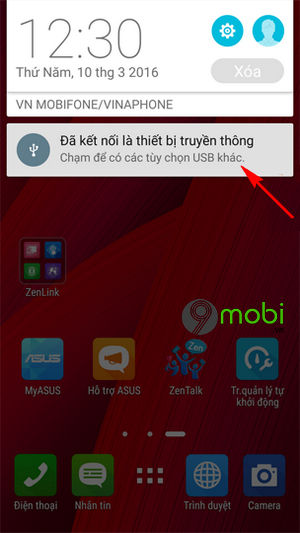
Bước 3 : Sau đó một bảng biểu mẫu tuỳ chọn sẽ xuất hiện trên màn hình thiết bị của bạn như hình dưới.
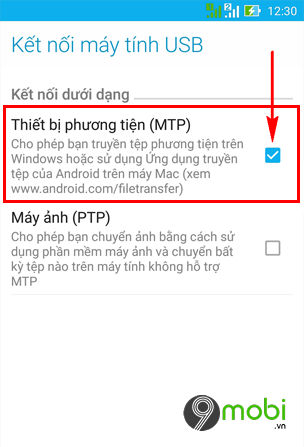
Các bạn cần phải ấn chọn mục kết nối Thiết bị phương tiện (MTP) như hình trên để cho máy tính có thể nhận diện được thiết bị cũng như các dữ liệu được lưu trữ trên điện thoại.
Bước 4 : Lúc này trên màn hình máy tính , các bạn truy cập vào My Computer và kiểm tra, chúng ta sẽ thấy tại đây sẽ có thêm một bộ nhớ thiết bị Asus Zenfone 4.
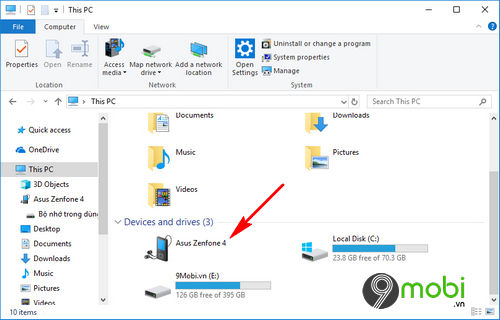
Và như vậy chúng ta đã hoàn tất việc kết nối Zenfone 4 với máy tính thông qua dây cáp kết nối rồi đấy, tin rằng với các bước đơn giản này các bạn cũng đã nhanh chóng thành công khi sử dụng dây cáp kết nối Zenfone 4 với máy tính, laptop rồi.
https://9mobi.vn/cach-ket-noi-zenfone-4-voi-may-tinh-laptop-8816n.aspx
Trong trường hợp Zenfone mà bạn đang sử dụng không nhận kết nối với máy tính, đừng quá lo lắng, các bạn hãy thử tham khảo các bước khắc phục lỗi Zenfone không nhận kết nối máy tính đã được 9Mobi.vn hướng dẫn chi tiết để bạn có thể nhanh chóng xử lý tình trạng này trên thiết bị của mình.